Strona Spis treści
Updated on Jun 30, 2025
Jak przetestować wydajność Maca? Czy jest jakieś darmowe narzędzie do testowania wydajności Maca? Tak! Jeśli szukasz darmowego i niezawodnego narzędzia do testowania wydajności dysku Mac, trafiłeś we właściwe miejsce. W tym poście EaseUS Software przedstawi test wydajności Maca i omówi jego zalety i wady.
Następnie możesz bezpłatnie uruchomić test wydajności za pomocą narzędzia benchmark na swoim Macu. Zaczynajmy.
Najlepsze oprogramowanie do testowania dysków dla komputerów Mac — bezpłatne pobieranie
EaseUS Partition Master dla komputerów Mac jest wyposażony w bezpłatną funkcję „Speed Test”. Może testować sekwencyjną/losową prędkość odczytu/zapisu na komputerach Mac i oferuje szczegółowy raport po teście. Ten test porównawczy dysków Mac da sygnały, jeśli prędkość dysku jest niska.
Jego przejrzysty interfejs sprawia, że jest łatwy w użyciu dla użytkowników komputerów Mac na wszystkich poziomach. Bez znajomości tła mogą oni testować wydajność dysku na swoich komputerach Mac. Ponadto EaseUS Partition Master dla komputerów Mac jest kompatybilny z systemami Sequoia, Sonoma, Ventura, Monterey, Big Sur i Catalina.
Cóż, przyjrzyjmy się bliżej temu narzędziu do testowania dysków SSD/HDD na komputerach Mac. Co sprawia, że EaseUS Partition Master dla komputerów Mac jest jednym z najlepszych testerów szybkości dysków Mac? Sprawdź poniższą tabelę, aby się dowiedzieć.
| Bliższe dane | EaseUS Partition Master dla komputerów Mac | |
|---|---|---|
| Cel testowania |
✔️Oceń prędkość odczytu i zapisu swojego dysku twardego |
|
| Zgodność | ✔️Kompatybilny ze wszystkimi starymi i nowymi systemami MacOS | |
| Rodzaj testu |
✔️Sekwencyjny odczyt/zapis ✔️Losowe testy odczytu/zapisu ✔️Wejście/wyjście |
|
| Łatwość obsługi | ✔️Przejrzysty interfejs | |
| Raportowanie wyników | ✔️Zapewnia szczegółowe raporty z wynikami, które pomagają zrozumieć | |
| Wsparcie | ✔️24-godzinne wsparcie techniczne online |
Wybierając narzędzie do testowania dysków Mac, musisz wziąć pod uwagę powyższe czynniki. Wszystkie funkcje sprawiają, że jest to niezawodne oprogramowanie do testowania dysków, które może bezpłatnie wykonać test dyskowy.
Jak korzystać z oprogramowania Disk Benchmark dla komputerów Mac
EaseUS Partition Master dla komputerów Mac jest przeznaczony zarówno dla początkujących, jak i ekspertów. Jest łatwy w użyciu dzięki dobrze zorganizowanemu interfejsowi. Zobaczmy, jak go używać do testowania szybkości dysków SSD/HDD na komputerach Mac :
Krok 1. Uruchom EaseUS Partition Master dla komputerów Mac i wybierz „Test prędkości” na lewym panelu.
Krok 2. Kliknij pole rozwijane, aby wybrać dysk docelowy, dane testowe i rozmiar bloku.
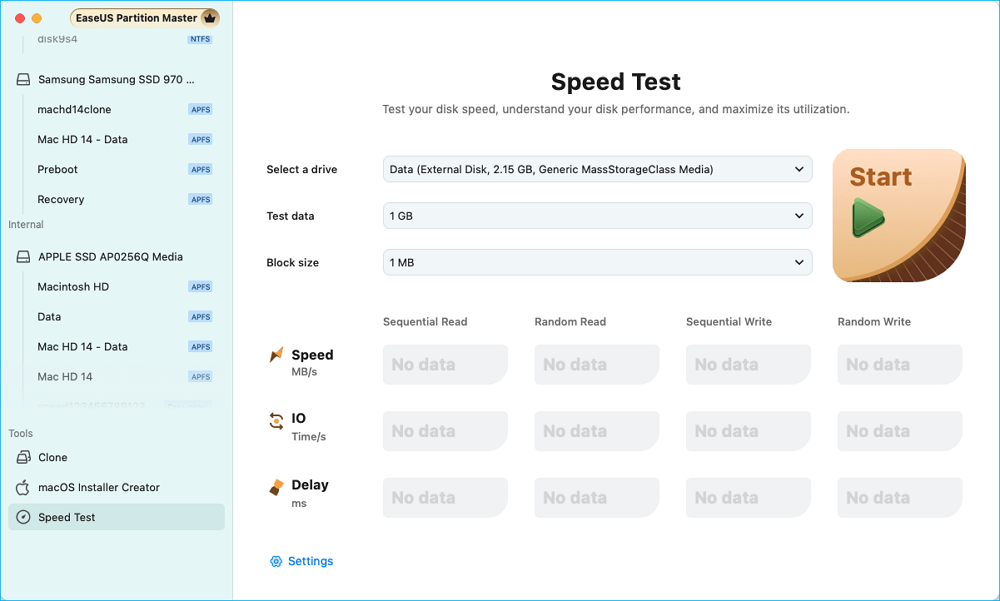
Krok 3. Następnie kliknij przycisk „Start”, aby rozpocząć test szybkości dysku.

Krok 4. Poczekaj kilka sekund, a otrzymasz dane dotyczące sekwencyjnej lub losowej prędkości odczytu/zapisu, wejścia/wyjścia i opóźnienia.
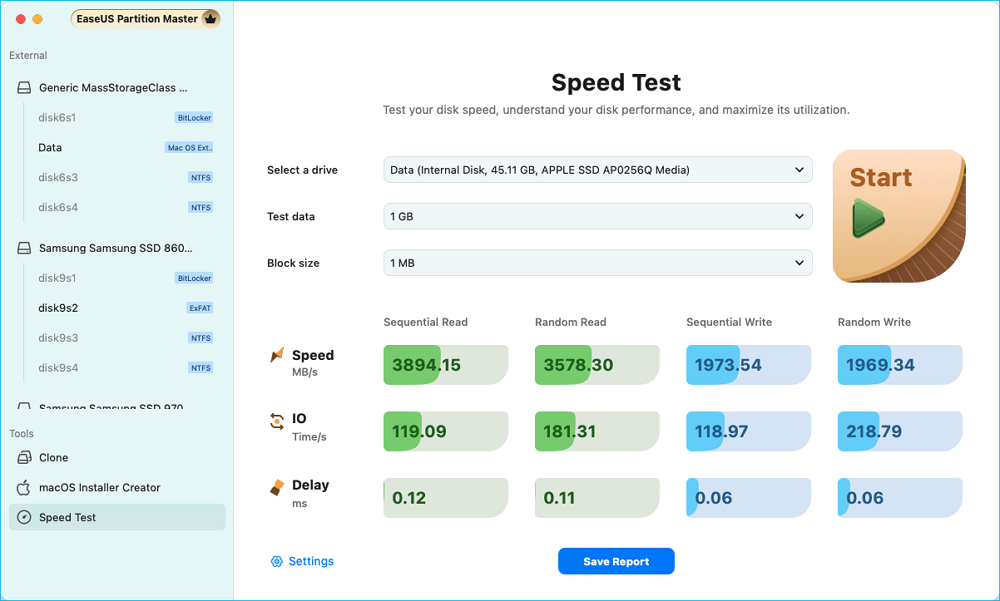
Co jeśli prędkość dysku jest znacznie wolniejsza niż powinna? Nie martw się. Możesz użyć EaseUS Partition Master dla komputerów Mac, aby sprawdzić stan dysku, jeśli dysk ulegnie awarii, wykonać kopię zapasową danych i wymienić go na nowy. Poza tym sprawdzenie miejsca na dysku, uruchomienie First Aid w Disk Utility, SMC Reset, PRAM Reset oraz wyczyszczenie pamięci podręcznej i plików tymczasowych może pomóc przyspieszyć działanie dysku na komputerze Mac.
Wniosek
Ten post oferuje darmowy tester szybkości dysku dla komputerów Mac, mówi, jak go używać do testowania wydajności dysku na komputerach Mac i wspomina, jak to zrobić, jeśli szybkość dysku jest niższa niż powinna być. Jeśli szukasz bezpiecznego narzędzia do testowania szybkości dysku Mac, nie wahaj się użyć EaseUS Partition Master dla komputerów Mac.
Często zadawane pytania dotyczące bezpłatnego pobierania Mac Disk Speed Test Benchmark
Czy Mac ma wbudowany tester prędkości? Na co należy zwrócić uwagę przy wyborze narzędzia do testowania dysków Mac? Sprawdź poniższe pytania, aby dowiedzieć się więcej.
1. Czy istnieje wbudowane narzędzie do testowania dysku Mac?
Nie, nie ma wbudowanego narzędzia do testowania dysków przeznaczonego specjalnie do pomiaru szybkości dysku na komputerach Mac. Aby wykonać test szybkości dysku twardego Mac, należy polegać na aplikacjach innych firm (EaseUS Partition Master dla komputerów Mac, Blackmagic disk speed test).
2. Czy test szybkości dysku BlackMagic dla komputerów Mac jest wiarygodny?
Tak, Blackmagic Disk Speed Test to niezawodne narzędzie do podstawowej oceny szybkości dysku na komputerach Mac, ale zaleca się korzystanie z niego w połączeniu z innymi narzędziami do testów porównawczych, np. EaseUS Partition Master dla komputerów Mac, aby uzyskać pełniejszy obraz wydajności dysku.
3. Co powinienem zrobić, jeśli prędkość dysku na komputerze Mac jest niższa?
Jeśli dysk twardy na komputerze Mac działa wolno, wypróbuj poniższe wskazówki:
- Sprawdź dostępną przestrzeń na dysku; upewnij się, że co najmniej 15% jest wolne;
- Uruchom Narzędzie dyskowe, aby sprawdzić i naprawić wszelkie błędy na dysku;
- Zresetuj SMC i PRAM;
- Wyczyść pliki tymczasowe i pamięć podręczną;
Jak możemy Ci pomóc?
Related Articles
-
Jak uruchomić z USB na laptopie HP z systemem Windows 11/10
![author icon]() Arek/2025/06/30
Arek/2025/06/30 -
Nie udało się uruchomić systemu Windows | Jak naprawić
![author icon]() Arek/2025/06/30
Arek/2025/06/30 -
Instrukcja dotycząca narzędzia do usuwania i formatowania ochrony przed zapisem firmy SanDisk
![author icon]() Maggy Luy/2025/06/30
Maggy Luy/2025/06/30 -
Windows 10 nie uruchamia się po aktualizacji? Łatwe poprawki
![author icon]() Arek/2025/06/30
Arek/2025/06/30
EaseUS Partition Master

Manage partitions and optimize disks efficiently
